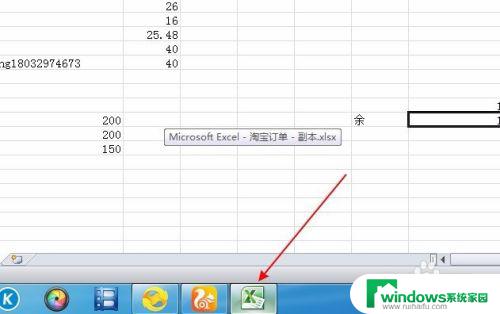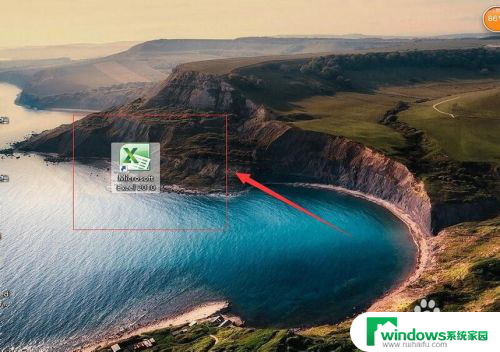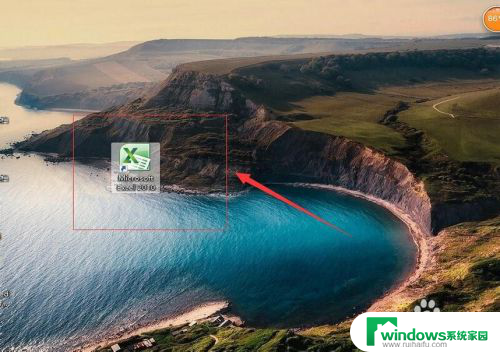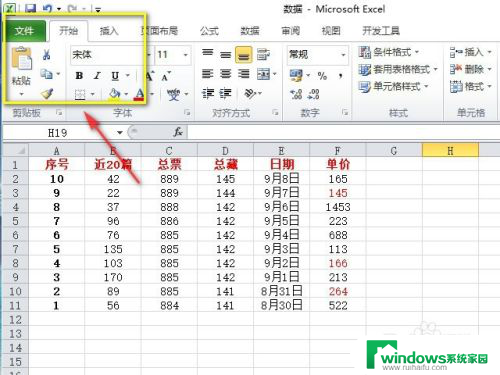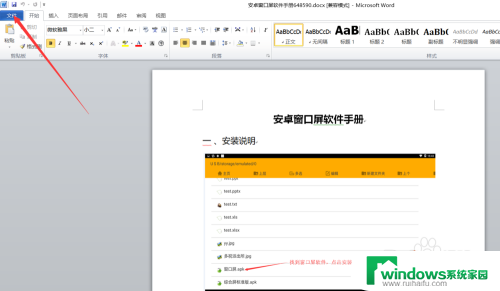如何在Excel 2007中打开两个独立窗口?
excel2007打开2个独立窗口,在处理数据过程中,我们常常需要同时打开多个Excel窗口,以方便对比、参照和整合数据,然而Excel2007默认情况下打开文件时只能在一个窗口中进行操作,无法同时打开多个独立窗口。这让很多使用Excel的人感到困惑和不便。不过幸运的是Excel2007提供了一个解决方案,使我们能够轻松实现两个或多个独立窗口并行操作。接下来就来一起了解这个方便实用的小技巧吧!
具体方法:
1.那么我们新建两个excel表格,分别为excel1和excel2,稍后打开用。
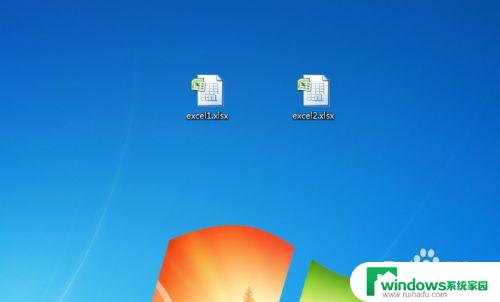
2.双击第一个excel1表格,打开页面如下,接着我们需要打开第二个表格

3.打开第二个表格时候,不是双击打开。而是在电脑底部的任务栏上,右击excel图标,我们看到MIcrosoft Office Excel 2007,然后点击它
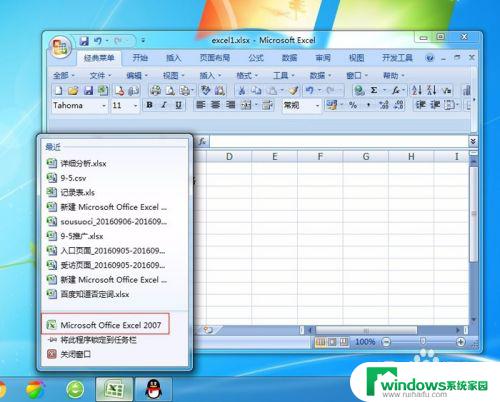
4.点击后,新打开一个Book1-Microsoft Excel的窗口,后面在这里打开第二个表格
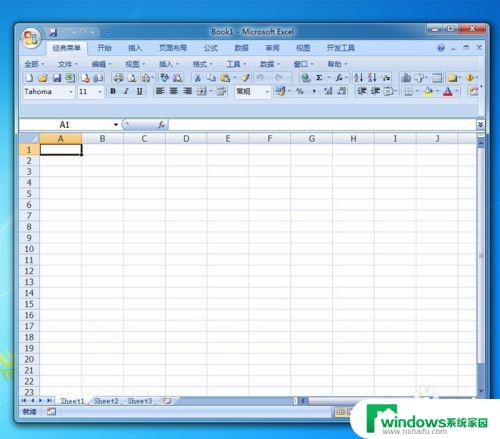
5.点击任务栏的MIcrosoft Office Excel 2007后,我们就新建了一个空白的excel窗口。然后把桌面上需要打开的excel2拖到这个窗口来,这样桌面就有两个excel窗口了
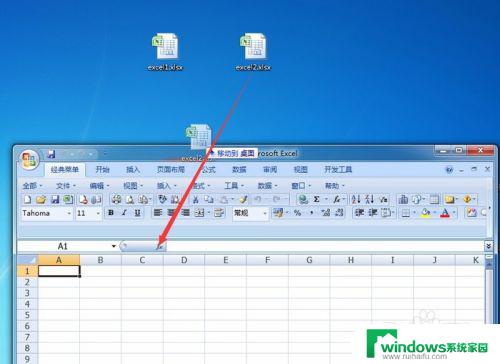
6.打开后的excel1和excel2,它们分别在单独的两个窗口上展示,大功告成。
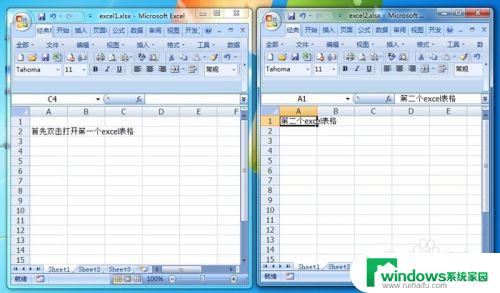
以上就是如何在Excel 2007中打开两个独立窗口的全部内容,如果您遇到这种情况,请按照以上方法解决,希望这对您有所帮助。